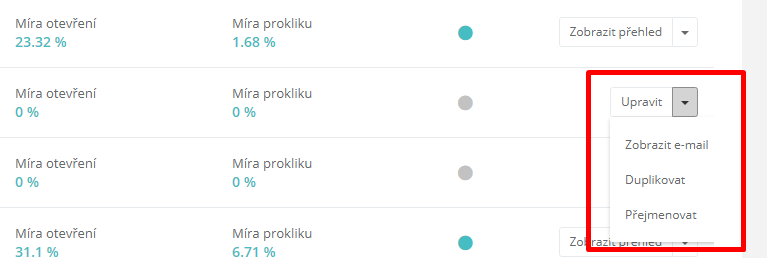Jak odeslat newsletter
Newsletter můžete jednoduše odeslat prostřednictvím našeho průvodce.
Vytvoření newsletteru
Klikněte na Kampaně a poté na Newslettery.
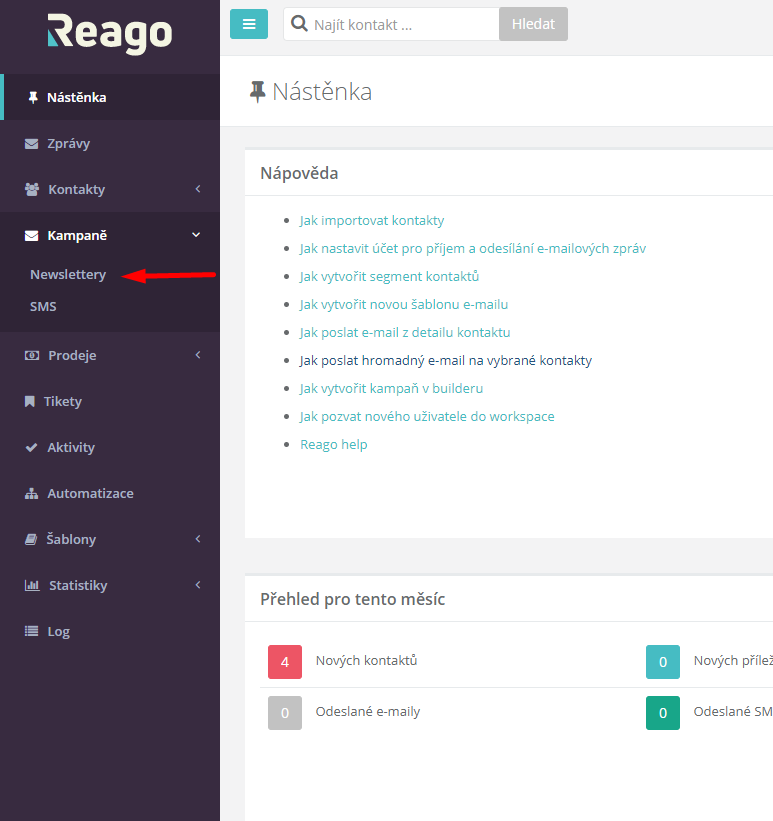
V pravém horním rohu klikněte na Vytvořit nový newsletter.
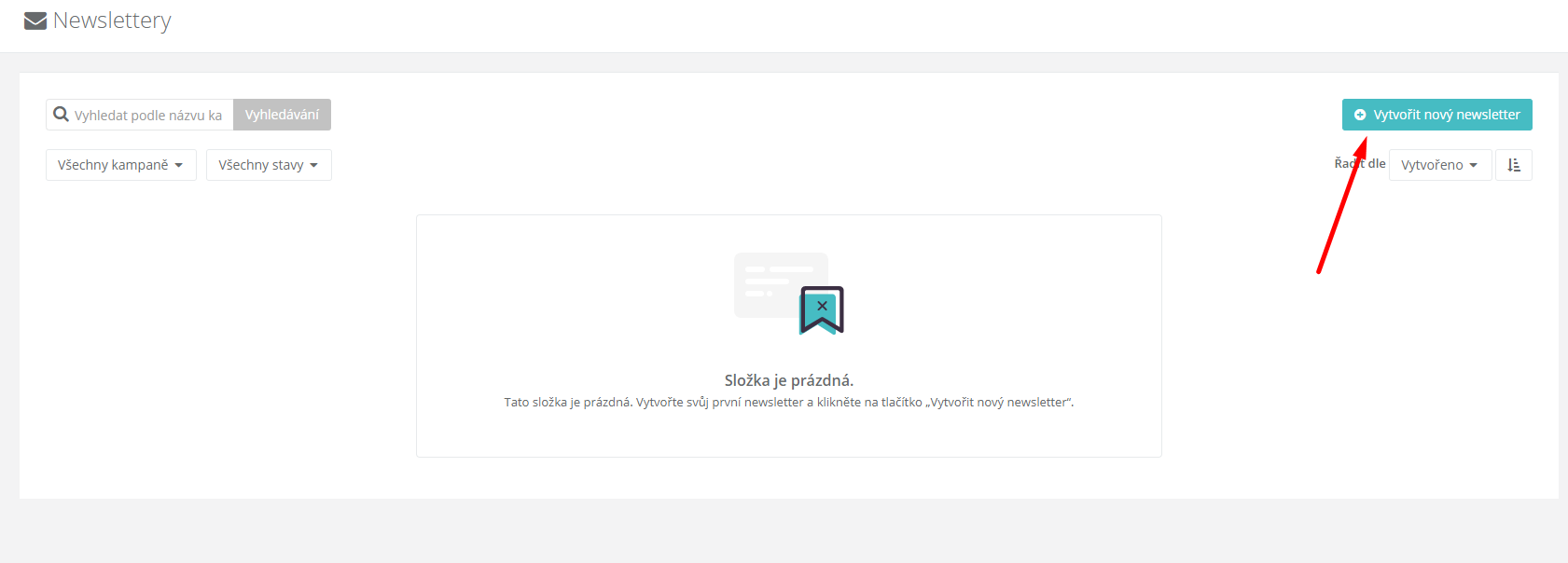
Budete přesměrováni do dalšího kroku.
Nastavení newsletteru
V prvním kroku nastavujete základní údaje pro samotný newsletter
Název newsletteru - newsletter si pojmenujte pro své interní potřeby
Odesílatel - vyberte odesílatele newsletteru (Návod pro nastavení účtu pro příjem a odesílání e-mailových zpráv)
Předmět - vyplňte předmět newsletteru
Záhlaví předmětu - vyplňte záhlaví předmětu, které se zobrazí za hlavním předmětem newsletteru
V pravé části vidíte náhled odesílatele, předmětu a záhlaví předmětu e-mailu. V této podobě se budou údaje zobrazovat i koncovému příjemci.
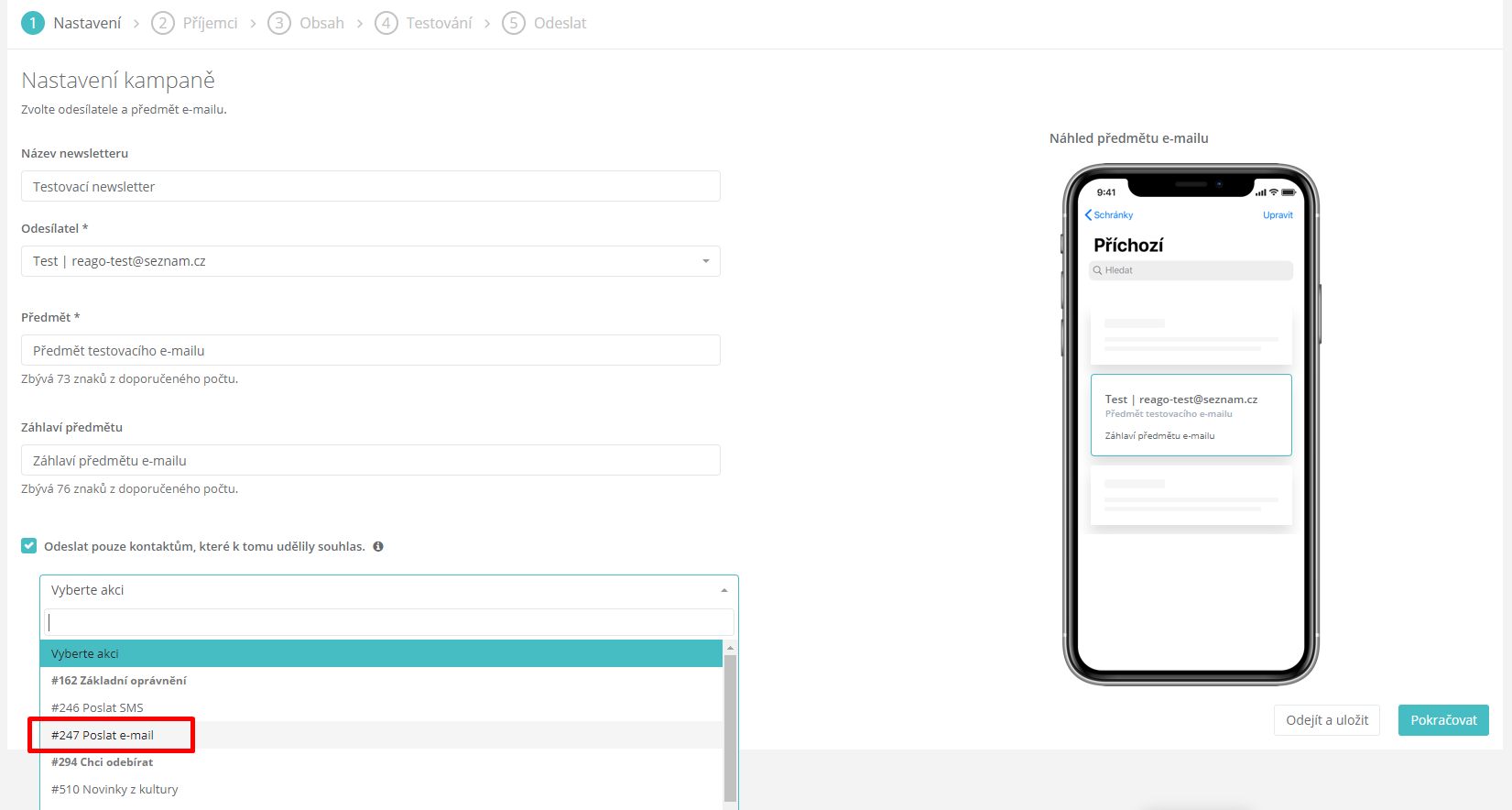
Poté, co budete mít nastavený první krok Nastavení, klikněte na tlačítko Pokračovat.
Výběr příjemců
V tomto kroku vybíráte, na jaké příjemce bude newsletter odeslán. Vybírat můžete buď ze seznamu kontaktů Všechny osoby nebo Všechny společnosti. Případně zvolit obě možnosti.
V záložce Segmenty pak máte uloženy vytvořené segmenty ze sekce Kontakty. Samostatnou nápovědu pro vytvoření Segmentů naleznete k dispozici zde.
Výběr funkce Zkontrolovat duplicity zabrání tomu, že bude ta samá kampaň odeslána na kontakt, který už sdělení dostal.
Vyberte akci, díky které máte oprávnění odesílat uživatelům e-mailová sdělení. Pro účely newsletteru vyberte akci Základní oprávnění -> Poslat e-mail.
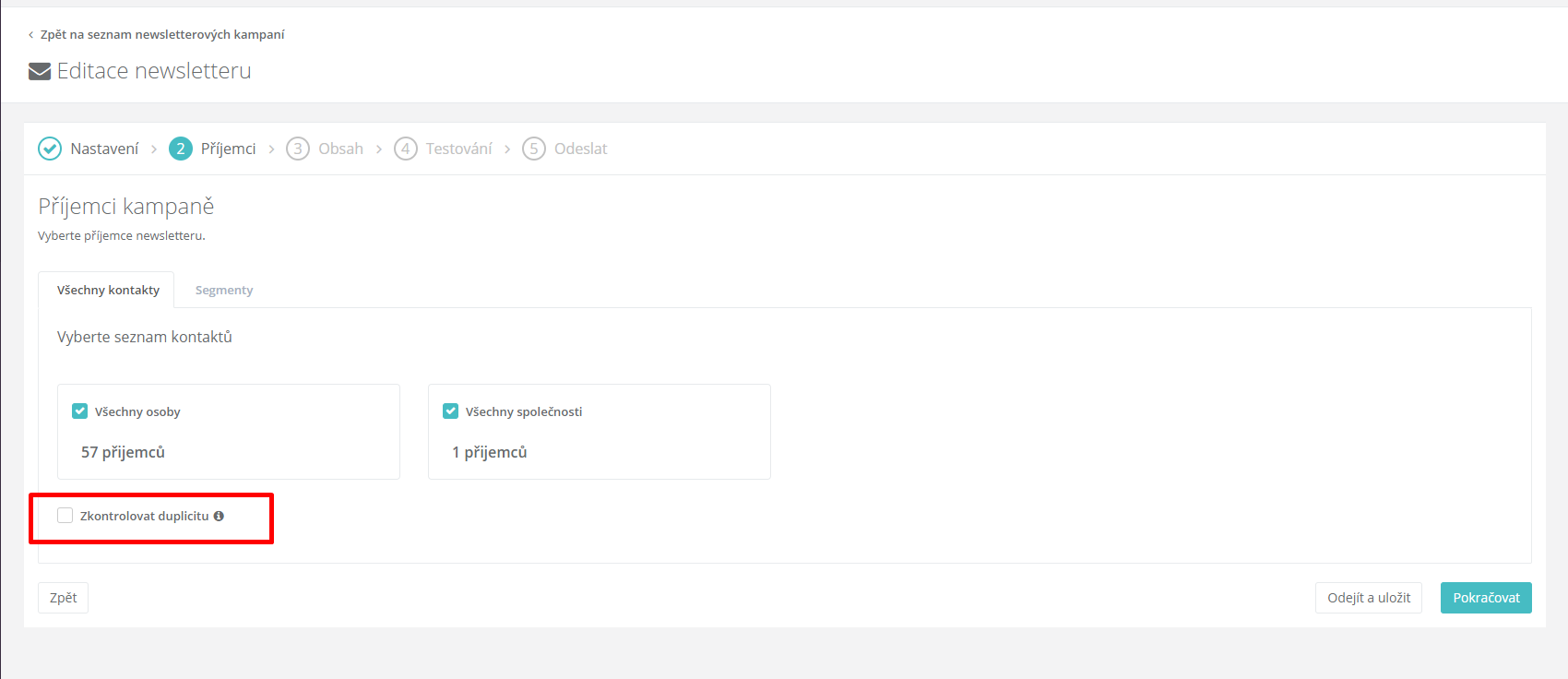
Obsah newsletteru
Ve třetím kroku vybíráte newsletter, který odesíláte. Vybrat můžete z buď již vytvořených šablon nebo si zde e-mailovou šablonu můžete vytvořit. Nápovědu pro vytvoření šablony najdete k dispozici zde.
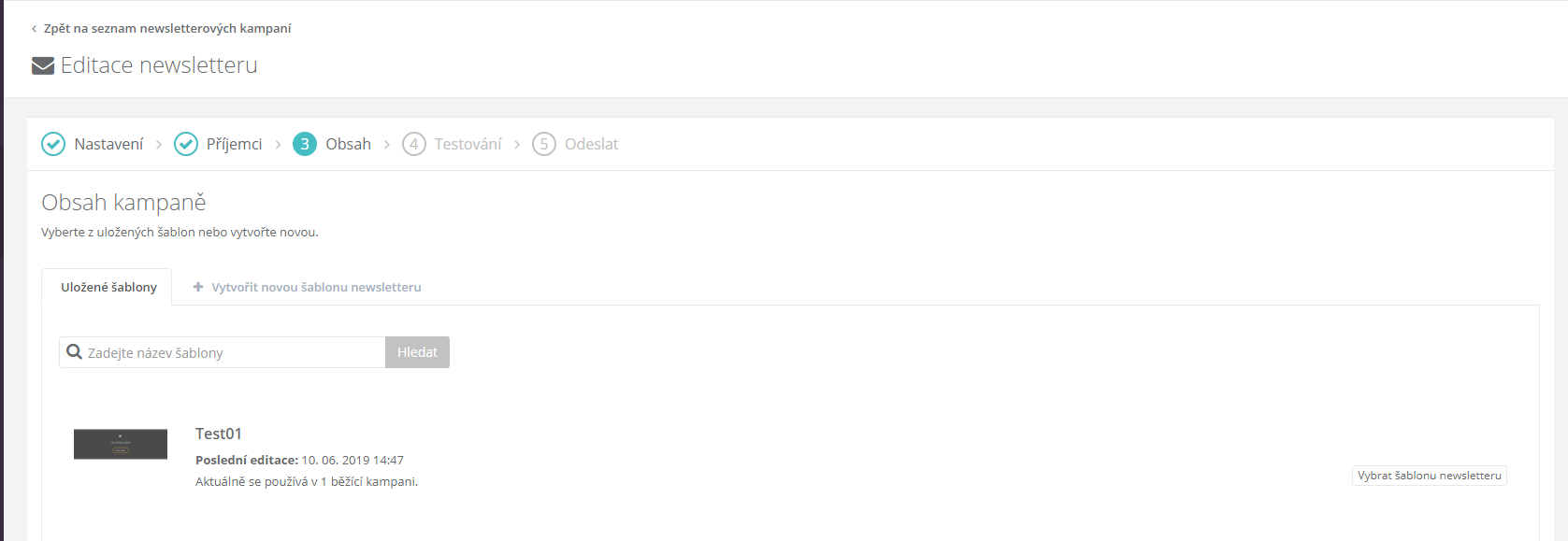
Pokud si vyberete ze seznamu již vytvořených šablon, budete přesměrováni do dalšího kroku, kde můžete šablonu upravit či vybrat jinou. V tomto kroku můžete k newsletteru přidat také přílohu.

Pokud budete s výběrem šablony spokojeni, kliknete na tlačítko Pokračovat.
Testování newsletteru
V případě zájmu můžete odeslat testovací newsletter buď sobě, nebo svým kolegům.
Do kolonky e-mailové adresy vyplníte e-mail/y, na které budete chtít testovací newsletter odeslat. Poté kliknete na tlačítko Odeslat test.
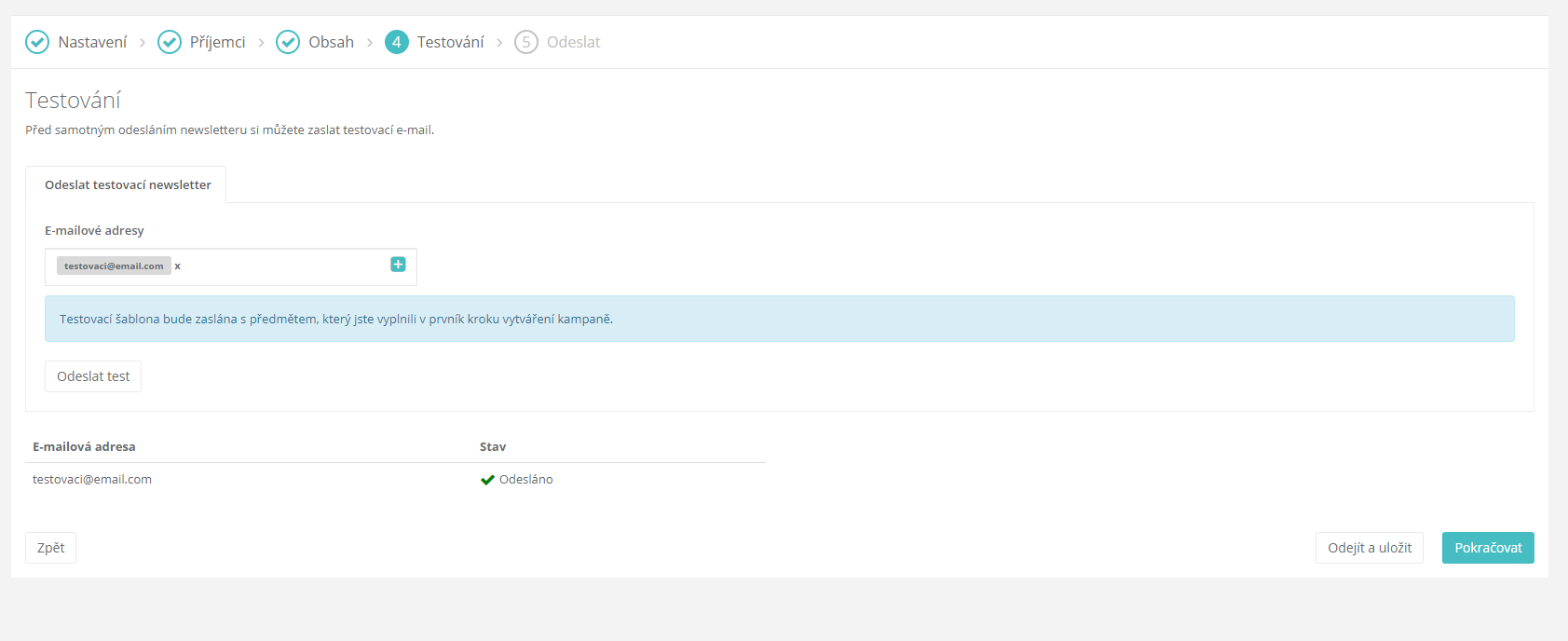
Odeslat newsletter
V posledním kroku vidíte souhrnný přehled nastavení e-mailu, výběru příjemců a výběru šablony. Veškeré tyto hodnoty můžete v tomto kroku upravit kliknutím na tlačítko Upravit v jednotlivých widgetech.
Zároveň zde volíte i Datum odeslání newsletteru
Newsletter můžete odeslat ihned nebo Naplánovat jeho odeslání.
Po tomto nastavení kliknete na tlačítko Odeslat (v případě, že chcete newsletter odeslat ihned) nebo Naplánovat odeslání (v případě, že jste u newsletteru naplánovali konkrétní datum a čas odeslání).
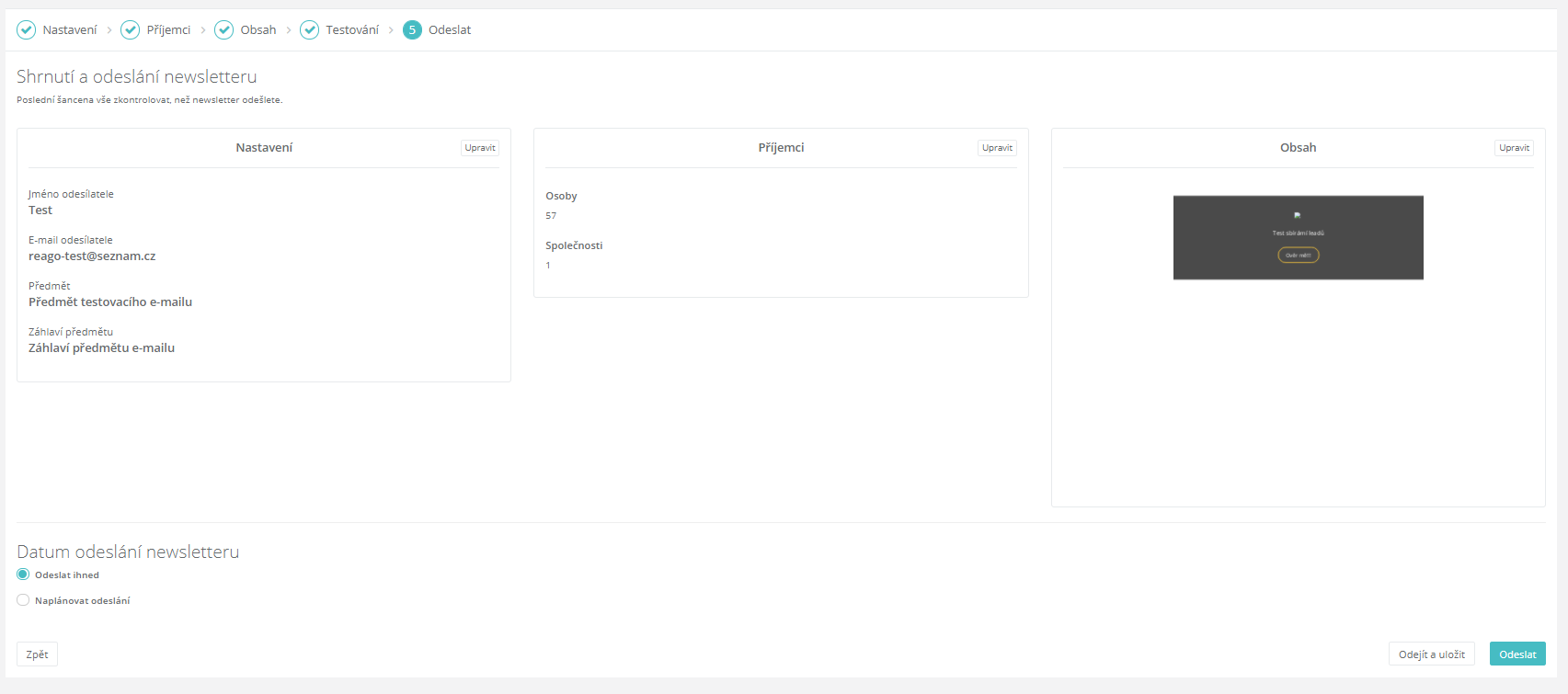
Přehled newsletterů
Po vytvoření newsletteru budete přesměrováni do seznamu vytvořených newsletterů. Zde můžete vidět základní statistiky o tom, kolik e-mailů bylo odesláno, jaká byla míra otevření a míra prokliku.
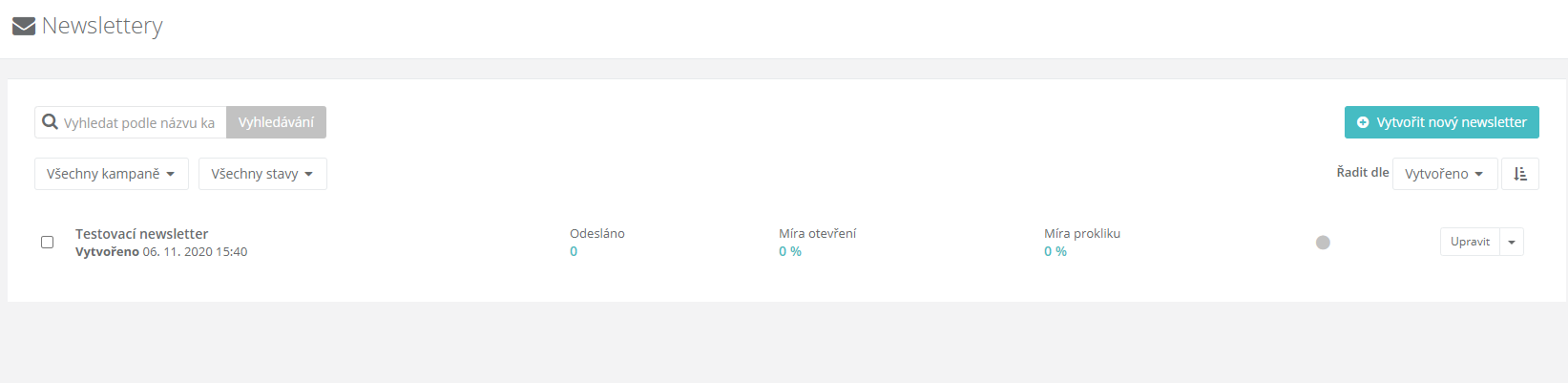
Na každém řádku pak můžete v pravé části vybírat z široké nabídky dalších funkcí.
U newsletteru, který byl archivován, můžete zvolit funkci Detail, která vás přesměruje do základního přehledu newsletterové kampaně. Zde pak můžete vidět obecné informace, zobrazit si statistiky a zobrazit kontakty dle jejich aktivity po doručení newsletteru.
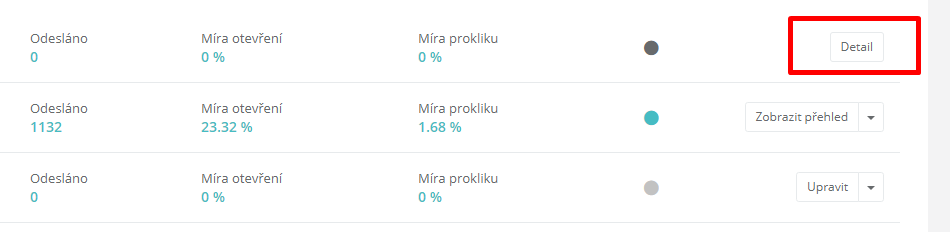
U newsletteru, který byl odeslán, si můžete zobrazit přehled základních informací, zobrazit samotný newsletter, statistiky, kampaň zde můžete i duplikovat či přejmenovat.
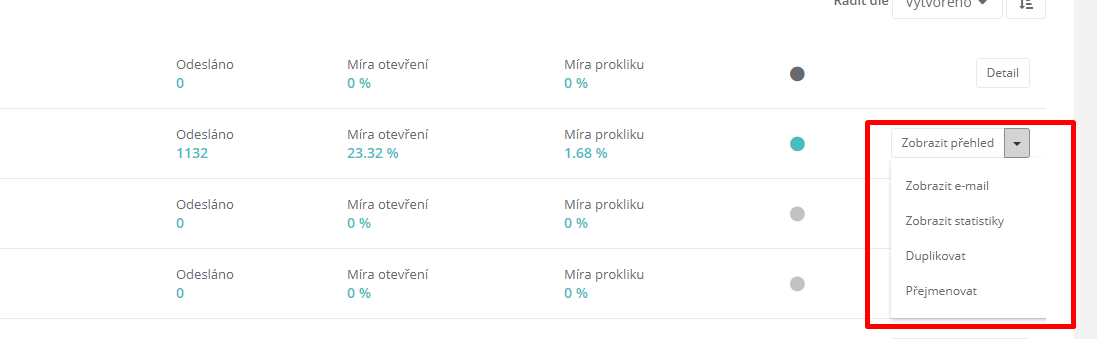
U newsletteru, který by uložen jako koncept, můžete newsletter zobrazit, duplikovat či přejmenovat.